こんにちは、品質管理係の渡辺です。
Excelで作業中に、突然、矢印キーによるセル間のカーソル移動ができなくなり、なぜか表全体が上下にスクロールしまい、困ったことがあります。
作業データに影響はないですが、矢印キーでセル間を移動できないと、微妙に不便でした。
その時の原因は単純にショートカットキーのコピーペーストのコマンドキーを押し間違えて、ScrollLock機能がONになってしまっていたことでした。
ScrollLock機能とは
Excelでは、表ページをスクロールさせたい時にマウスやタッチパネルではなく、キーボードの矢印キーで操作できる機能があります。これを「ScrollLock機能」といいます。この機能を使用すると、マウスを持たなくても、下矢印キーを押せば、ページを動かせるので、便利です。
ScrollLock機能のNO/OFFの確認
【1】ステータスバーで確認する
Excelの下部にあるステータスバーに「ScrollLock」の表示があれば、ONとなっています。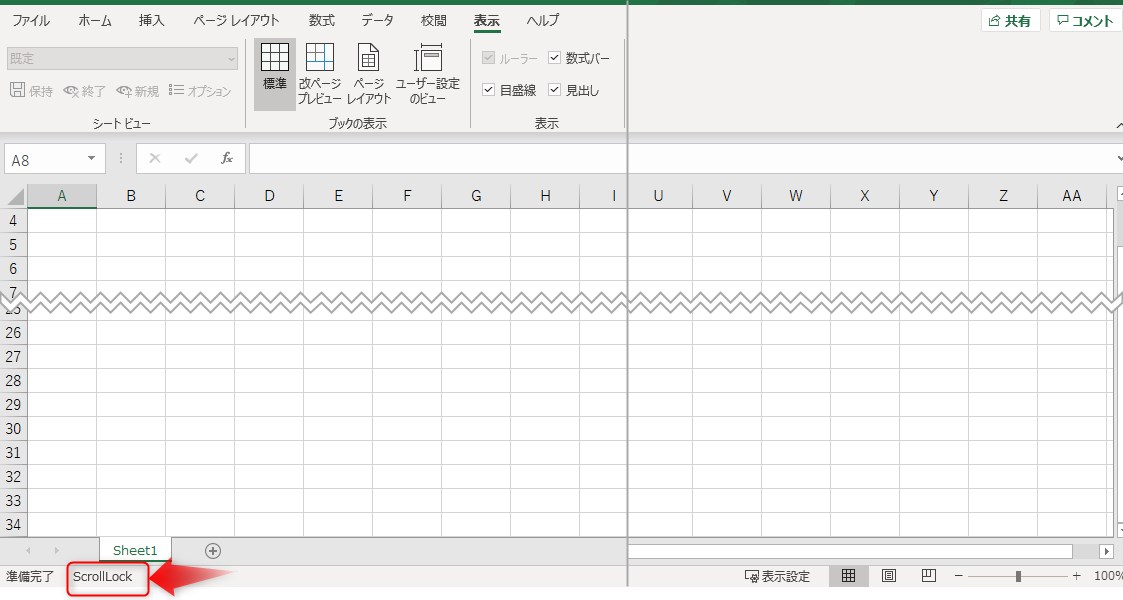
【2】ステータスバーのメニューから確認する
ステータスバーに表示がない場合は、ステータスバーにマウスを合わせて、右クリックすると、ステータスバーのメニュー設定が表示されます。その中の「ScrollLock」の項目があるので、右端を確認してください。「オン」の表示であれば、ScrollLock機能がON状態です。
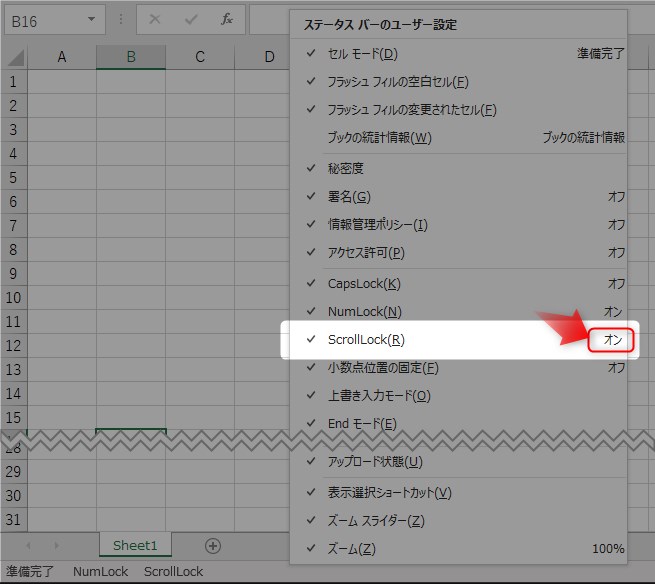
また、左端のチェックは、ステータスバーにScrollLockの状態を表示させるかの設定です。
こちらにチェックがあると、ON状態時は、ステータスバーに「ScrollLock」と表示されます。
なお、このメニューからScrollLock機能をオン・オフの切り替えはできません。
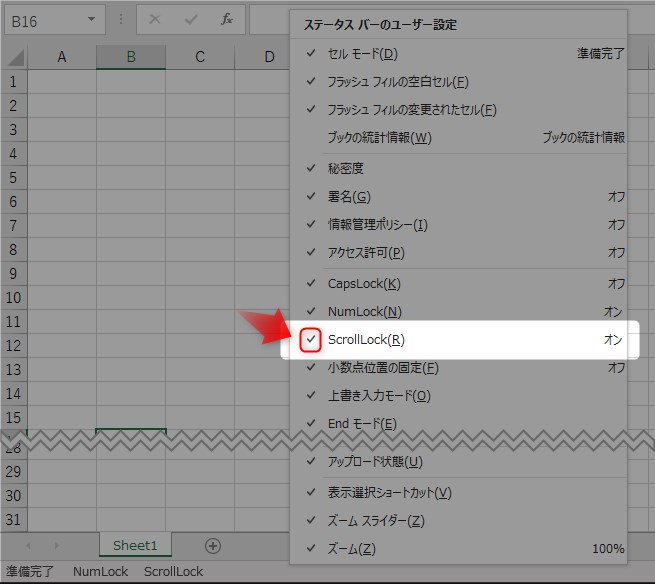
ScrollLock機能の解除方法
【1】キーボードを使用する
ディスクトップパソコンや機能キーが充実しているキーボードには「Scroll Lock」または「SCR LK」ボタンが備えられているものが多いです。こちらのボタンを押すとON/OFFに切り替わります。
【2】スクリーンキーボードを使用する
備え付けのキーボードがない場合は、Windows標準の「スクリーンキーボード」を表示する方法もあります。画面下にある検索バーに「スクリーンキーボード」と検索すれば、アプリのスクロールキーボードがあるので、そちらをクリックして表示させましょう。
画面に表示されたスクリーンキーボードの右側に機能キーがありその中に「ScrLK」キーがあります。
ScrollLock機能がON状態であれば、色が変わっているので、そちらをクリックすると、色が戻り、機能がOFFになります。
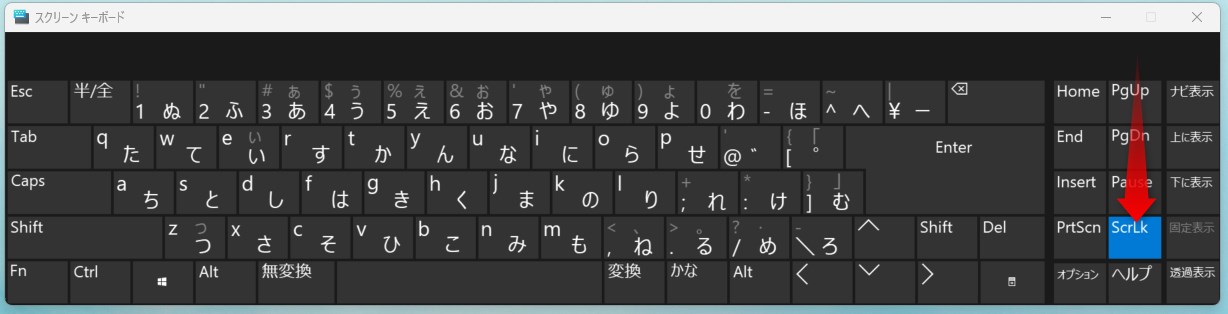
【3】ショートカットキーを使用する
こちらは、パソコンのメーカーや外付けキーボードにより、ショートカットキーの組み合わせが異なる場合がありますが、「Fn」とどれかのキーで直ることが多いです。| メーカー | ショートカットキー |
| HP | Fn + C |
| NEC LAVIE | Fn + C |
| DELL | Fn + S |
| ASUS | Fn + End |
| Lenovo | Fn + C Fn + K |
| Dynabook | Fn + F12 |
まとめ
私の場合は、HPを利用しているので、コピーの時に「ctrl」+「C」を押したつもりが、「Fn」+「C」を押していたようです。Excel作業をする前に、どのショートカットキーで「Scroll Lock」機能がON/OFFになるか、一度試してみると良いかもしれませんね。
また、「Scroll Lock」機能も、作業する時にとても役立ちました。使い分けができるようになると、さらにExcelの技術が向上するかもしれませんね。
参照サイト
Office Hack 「知ると便利なExcelの画面構成と各部の名称」 https://office-hack.com/excel/screen-structure/
